Tryb ograniczonego dostępu jest włączany przez błąd YouTube administratora sieci

YouTube to najlepsza platforma do strumieniowego przesyłania filmów. Ta platforma znana jest z prezentowania użytkownikom każdego rodzaju filmów, a kilka filmów zawiera treści dla dorosłych. Aby filtrować takie treści dla dorosłych, możesz włączyć tryb ograniczonego dostępu na swoim komputerze. Czasami jednak użytkownicy nie mogą przełączyć się z powrotem do trybu normalnego i napotykają błąd Tryb ograniczonego dostępu został włączony przez administratora sieci . Jeśli napotkasz problem na komputerze, przeczytaj ten artykuł, aby znaleźć rozwiązania.
Jak włączyć lub wyłączyć tryb ograniczonego dostępu do YouTube?
Tryb ograniczonego dostępu w YouTube jest odpowiednikiem trybu bezpiecznego w wyszukiwarce. Procedura włączania lub wyłączania trybu ograniczonego jest następująca.
- Otwórz YouTube i upewnij się, że jesteś zalogowany na swoje konto.
- Kliknij ikonę swojego profilu.
- Wybierz z menu tryb ograniczonego dostępu.
- Zauważysz przełącznik Aktywuj tryb ograniczonego dostępu. Przełącznika można użyć do włączenia lub wyłączenia trybu ograniczonego dostępu.
Dlaczego administrator sieci miałby uniemożliwić wyłączenie trybu ograniczonego dostępu?
Jeśli serwer w miejscu pracy lub organizacja zarządza Twoim systemem, ich zwykłą polityką byłoby uniemożliwienie ich pracownikom przeglądania treści dla dorosłych. Jeśli administrator sieci wymusił tę politykę w twoim systemie, nie będziesz mógł jej zmienić. Jeśli jednak napotkasz błąd na komputerze domowym, przeczytaj ten artykuł, aby znaleźć rozwiązania. Poza tym aplikacje innych firm w twoim systemie i rozszerzenia w przeglądarce mogą również powodować problem.
Napraw tryb ograniczonego dostępu włączony przez błąd YouTube administratora sieci
Aby rozwiązać ten problem, wypróbuj kolejno następujące rozwiązania:
- Otwórz przeglądarki w trybie awaryjnym i wyłącz problematyczne dodatki
- WYŁĄCZ aplikacje kontroli rodzicielskiej
- Wyłącz antywirusa i zaporę sieciową
- Usuń kontrolę rodzicielską z routera
- Wyczyść pamięć podręczną i pliki cookie w przeglądarce
1] Otwórz przeglądarki w trybie awaryjnym i wyłącz problematyczne dodatki
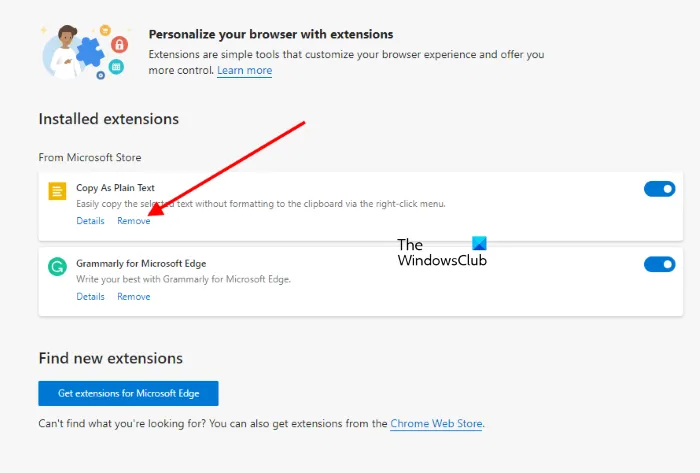
Kilka dodatków i rozszerzeń w Twojej przeglądarce może spowodować błąd w dyskusji. Aby zlokalizować tę przyczynę, możesz otworzyć przeglądarkę w trybie awaryjnym. W trybie awaryjnym dodatki i rozszerzenia powiązane z przeglądarką są wyłączone.
Jeśli problem został rozwiązany przy użyciu YouTube w przeglądarce w trybie awaryjnym , możesz rozważyć wyłączenie problematycznych rozszerzeń w przeglądarce.
2] WYŁĄCZ aplikacje kontroli rodzicielskiej
Aplikacje kontroli rodzicielskiej innych firm ustawią zasady w twoim systemie, które ograniczają treści dla dorosłych podczas przeglądania sieci. W takim przypadku możesz WYŁĄCZYĆ kontrolę rodzicielską dla przeglądarek w tych aplikacjach. Jeśli to nie pomoże, spróbuj odinstalować te aplikacje, aby ustalić przyczynę.
3] Wyłącz antywirusa i zaporę ogniową
Zabezpieczenia systemu Windows i oprogramowanie antywirusowe innych firm mogą powodować problem w dyskusji. Jest to szczególnie prawdziwe w przypadku wielu produktów antywirusowych innych firm z dodatkowymi funkcjami kontroli rodzicielskiej. Wyłącz je tymczasowo i sprawdź, czy to pomoże. Możesz także tymczasowo wyłączyć Zabezpieczenia systemu Windows i Zaporę systemu Windows Defender.
4] Usuń kontrolę rodzicielską z routera
Jeśli usunięto kontrolę rodzicielską z systemu i przeglądarki, ale problem nadal występuje, zamiast tego można ustawić kontrolę rodzicielską na routerze. Aby usunąć te elementy sterujące, należy zalogować się do graficznego interfejsu użytkownika routera. Skontaktuj się z producentem routera, aby uzyskać pomoc w tej sprawie.
5] Wyczyść pamięć podręczną i pliki cookie w przeglądarce

Pamięć podręczna i pliki cookie przechowują dane w Twoim systemie. Jeśli w przeszłości włączyłeś tryb ograniczonego dostępu w swoim systemie i zapomniałeś go usunąć, pamięć podręczna musiała zarejestrować instrukcję. Jeśli nie możesz go WYŁĄCZYĆ , spróbuj usunąć pliki pamięci podręcznej i pliki cookie w przeglądarce.
Po wykonaniu tej czynności uruchom ponownie system i spróbuj ponownie zmienić ustawienia.
Daj nam znać w komentarzach, jeśli to pomoże.
Dlaczego zmiany wprowadzone w trybie ograniczonego dostępu w YouTube nie mają zastosowania w innych przeglądarkach i urządzeniach?
Zmiany wprowadzone w trybie ograniczonego dostępu w YouTube dotyczą przeglądarki, a nie konta. Oznacza to, że jeśli używasz tego samego konta w innej przeglądarce lub systemie, zmiany nie zostaną tam zreplikowane. Ponadto, jeśli zmienisz konto w tej samej przeglądarce, tryb ograniczonego dostępu również nie zostanie zreplikowany w tym przypadku.
Dlaczego po użyciu trybu ograniczonego dostępu nadal widzę treści dla dorosłych w YouTube?
YouTube twierdzi, że tryb ograniczonego dostępu nie jest doskonały. Podczas gdy Bezpieczne wyszukiwanie Google jest dość skuteczne, tryb ograniczonego dostępu w YouTube może z łatwością pomijać dojrzałe sceny umieszczone w filmach z oryginalnymi tytułami i miniaturami. O ile widzowie nie zgłoszą takich filmów, YouTube może łatwo przeoczyć zgłaszanie takich filmów. Możesz zgłosić te filmy.



Dodaj komentarz